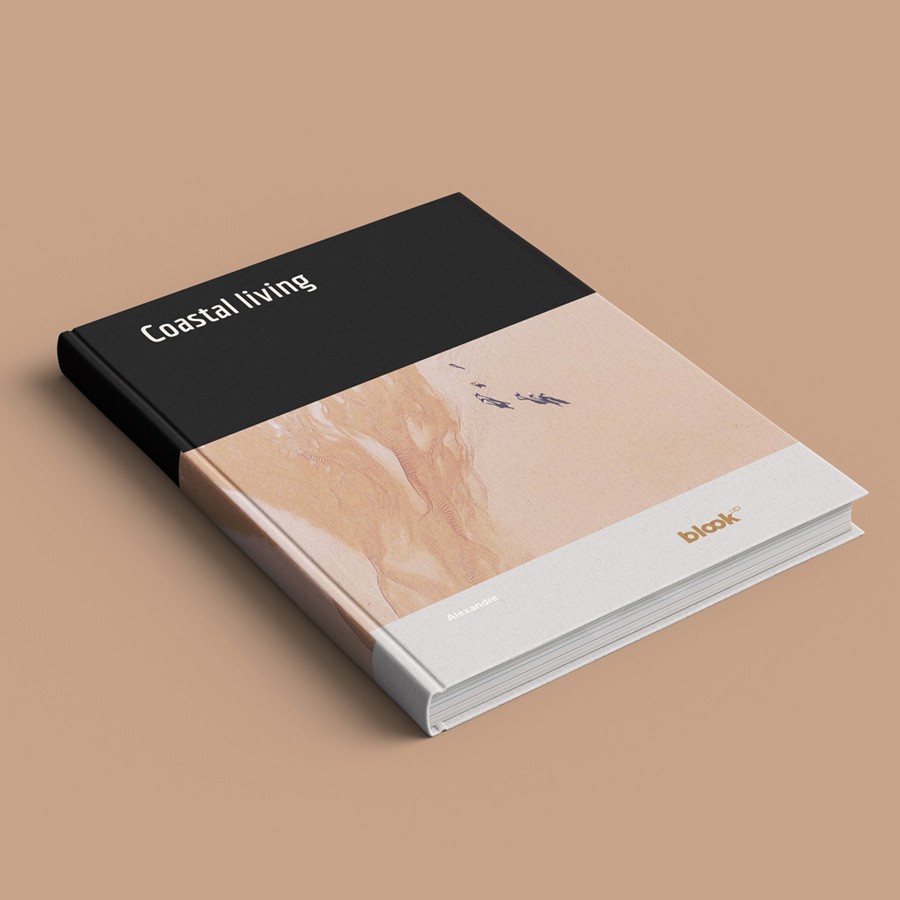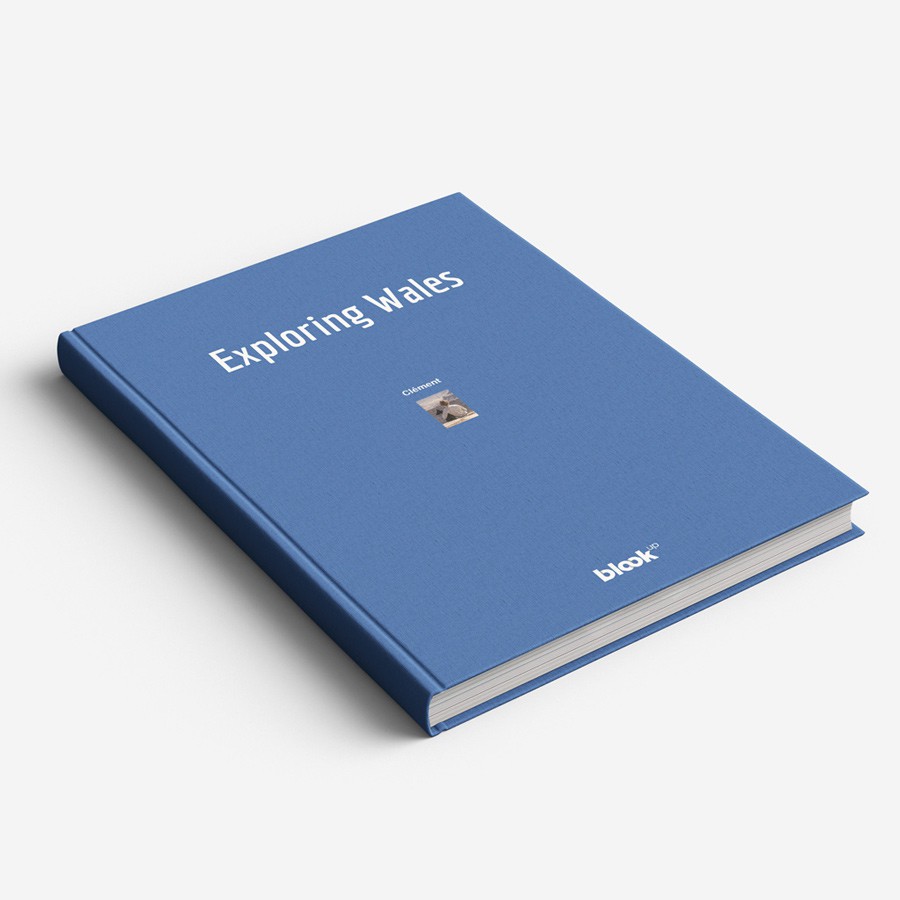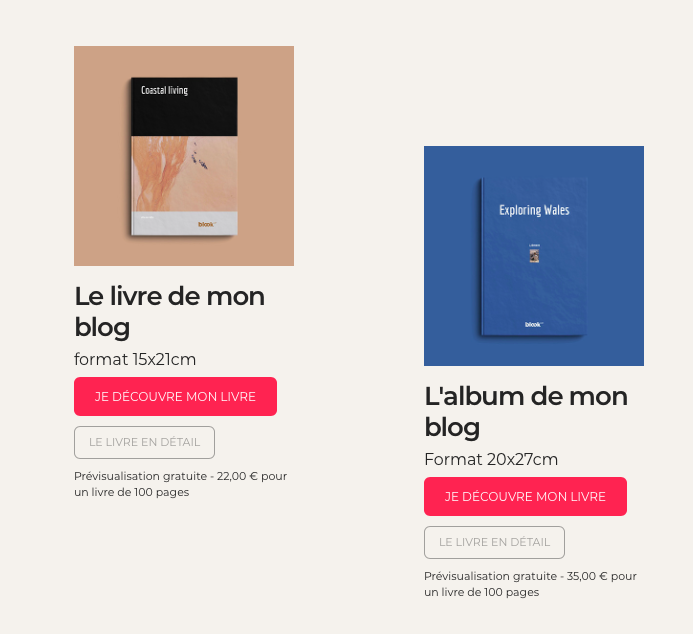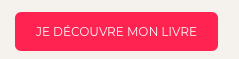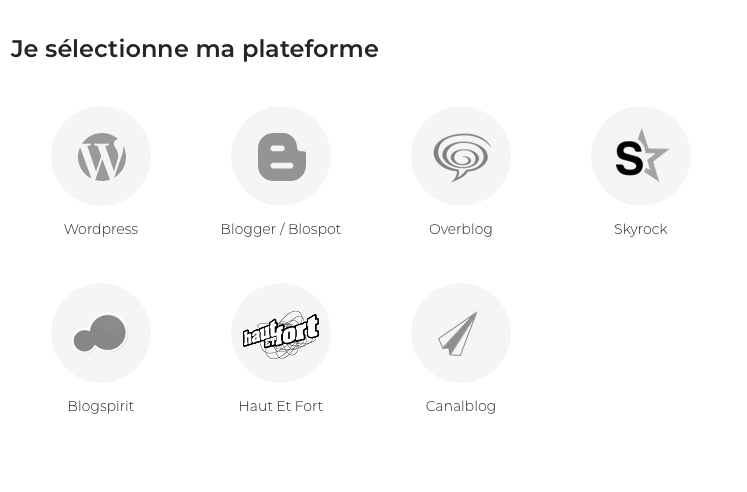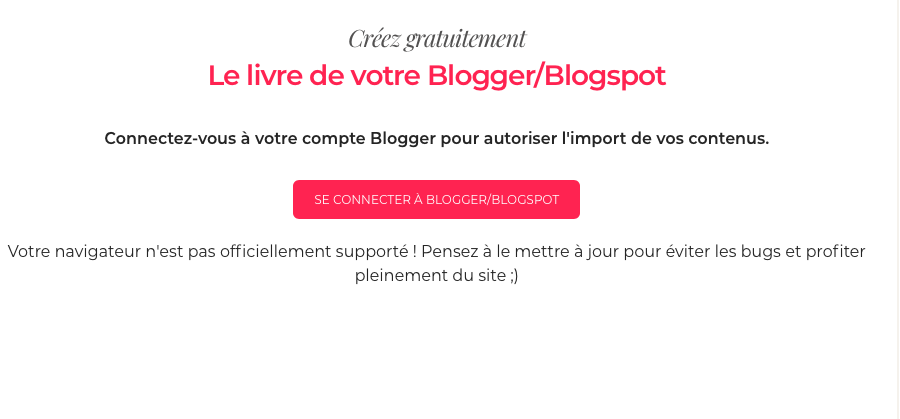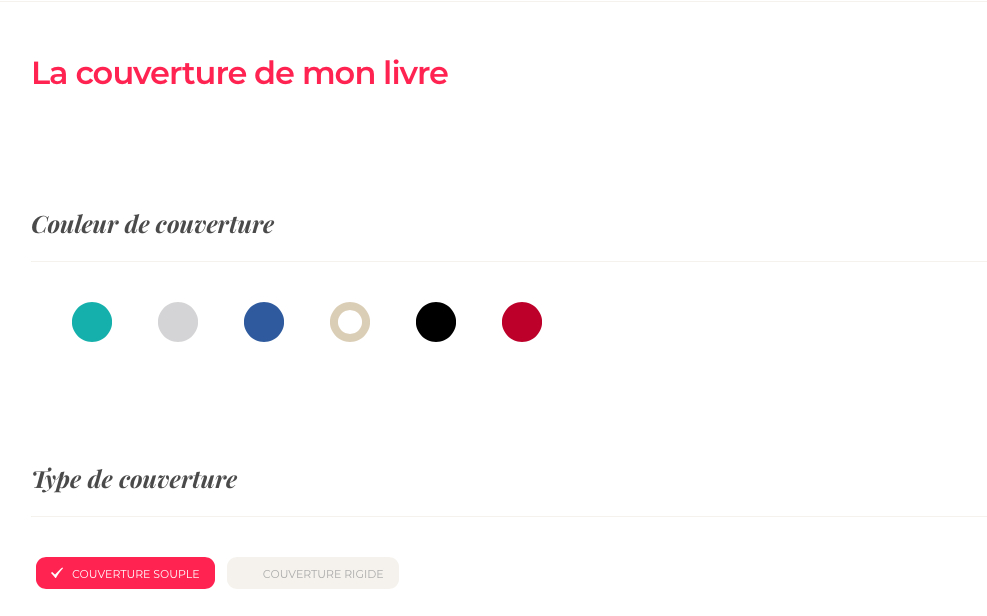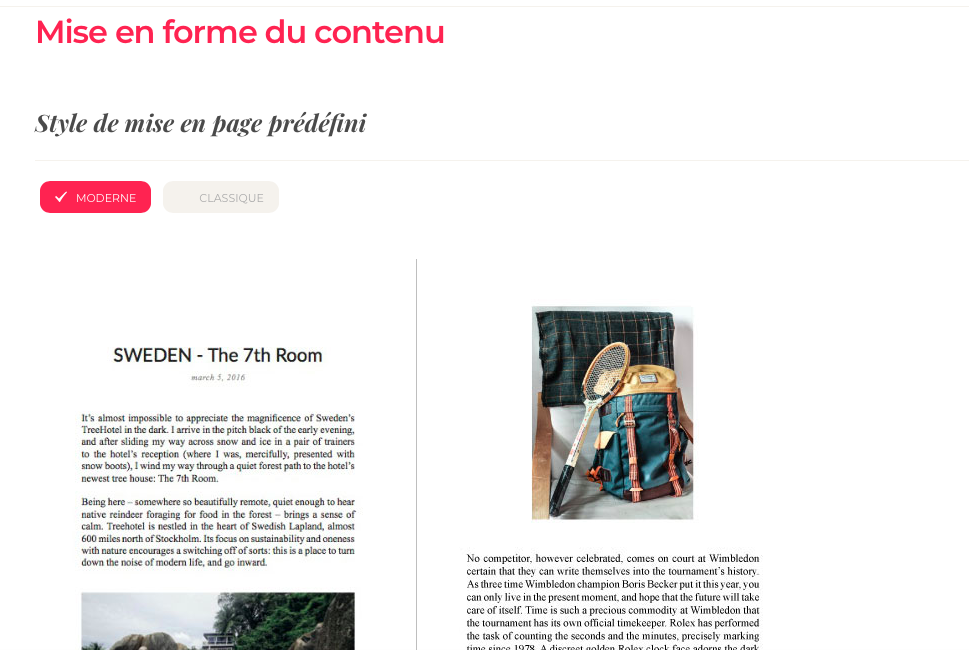Vous désirez pouvoir consulter votre blog à tout moment, et le partager à tous vos proches de manière simple et créative ? N’attendez plus pour créer votre blook ! Pérennisez vos écrits et souvenirs dans un vrai livre social.
A travers ce nouvel article, nous allons vous expliquer les grandes étapes de la conception de votre blook. Du choix entre le Livre ou l’Album de blog jusqu’à l’étape finale de la commande.
1 – Bien choisir son livre de blog
Le livre de blog est un blook au format 15X21cm. Vous pouvez choisir avec une couverture souple ou rigide, finition mate.
L’album de blog est un peu plus grand que le livre est présente des dimensions 20X27cm et pour ce modèle. Vous pouvez aussi le choisir une couverture souple ou rigide en finition mate.
Dans un premier temps, vous allez devoir choisir entre deux modèles qui sont le Livre ou l’Album de blog. Deux modèles distincts avec deux dimensions différentes. Archivez tous vos souvenirs dans un petit ou plus grand livre. Cependant, choisissez bien car vous ne pourrez pas changer de format par la suite !
2 – Importer son blog
Une fois que votre choix est fait, cliquez sur le bouton « Je découvre mon livre ».
Sélectionnez ensuite votre plateforme de blog en cliquant sur le logo correspondant. Celles proposées sur le site BlookUp sont WordPress, Blogger/Blogspot, Overblog, Skyrock, Blogspirit, Haut et Fort et Canalblog.
Cliquez ensuite sur le bouton « Se connecter à [nom de la plateforme choisie 😉 ] ».
Une fois connecté via votre plateforme de blog, vous serez alors redirigé vers BlookUp, qui importera vos contenus directement depuis la plateforme que vous aurez choisie. Le temps de l’import varie en fonction de la taille de votre blog.
Les contenus de votre blog, une fois importés, vont alors se transformer en une prévisualisation en forme de livre. Le cartouche au bas de la page vous rappelle les informations techniques du livre choisi, comme les dimensions, le type de couverture, le nombre de pages, mais vous indique également le prix et vous permet de le mettre dans votre panier afin de l’acheter.

Le bouton à gauche de votre livre ( ) vous permettra de naviguer plus rapidement dans votre livre. Tandis que les flèches de part et d’autre de celui-ci vous permettront d’avancer de page en page, comme si vous le feuilletiez 😉
3 – Voir et personnaliser son blook
La bande noire sur votre gauche est la barre de menu donnant accès à toutes les options vous permettant de mettre votre livre à votre goût !
L’icône en forme d’œil est la page où vous êtes par défaut lorsque votre blog est importé pour la première fois. C’est ici que vous retrouverez la prévisualisation de votre livre. Chaque fois que vous effectuez une modification dans un autre onglet, une bulle rose apparaîtra sur l’icône afin de vous indiquer de régénérer votre blook. Ceci sauvegardera vos modifications et vous pourrez alors vérifier qu’elles se soient bien appliquées dans votre livre !
Le deuxième bouton, en forme de pot de peinture renversé, vous amènera sur la personnalisation du style de votre blook. Ici vous pourrez travailler votre couverture et la mise en forme intérieure du livre.
Concernant la couverture, vous pourrez choisir parmi six couleurs, et choisir le type et le style de couverture. Vous pourrez également modifier le titre, le sous-titre et d’y ajouter la photo de vos envies. Il vous est aussi possible de travailler sur la quatrième de couverture avec la biographie de l’auteur, le résumé du livre…
L’onglet « mise en forme » vous permettra de choisir une mise en page prédéfinie (« classique » ou « moderne ») ou de la personnaliser en profondeur grâce à des choix de taille et de police pour vos textes et titres, et de taille pour vos images. Vous pouvez aussi activer certaines options supplémentaires comme les sauts de page après chaque article, l’affichage des dates de vos articles, la présence et la position de la table des matières…
Enfin le troisième et dernier bouton vous permettra d’éditer le contenu de votre blook. Pour pourrez ici organiser, éditer et corriger ce que vous souhaitez imprimer.
Vous pouvez définir un intervalle de dates, pratique pour sélectionner une seule année et commencer une collection de blooks ! Dans cet intervalle, il vous sera alors possible d’exclure et inclure les articles de votre choix, inverser l’ordre en une fois ou manuellement en faisant glisser les articles de place tout en maintenant le clic de votre souris dessus, tout sélectionner ou tout désélectionner… Tout cela en fonction de ce que vous souhaitez voir apparaitre dans le blook !
Pour certaines plateformes de blogs, vous pourrez également utiliser vos catégories comme chapitres afin d’organiser votre livre.
4 – Sauvegarder et commander son blook
Une fois que votre blook est prêt vous n’avez plus qu’à cliquer sur le bouton « J’achète ce livre » 🙂
Vous avez besoin de plus de temps pour terminer votre blook ? Vous pouvez le conserver durant trois mois dans votre compte. Pour cela, il vous suffit de vous inscrire sur BlookUp en moins d’une minute !
Un mail vous sera envoyé 7 jours avant la fin de la période de 3 mois pour vous prévenir que votre livre va être archivé. Il vous suffira alors de modifier votre blook afin de prolonger son séjour dans votre liste de blooks !
5 – À vous de jouer !
BlookUp vous permet d’immortaliser et de valoriser votre travail, le parcours de toute une vie, dans une collection de livres papiers inédits.
Générez dès maintenant et gratuitement l’aperçu numérique du Livre ou de l’Album de votre blog en cliquant ici, et, en quelques clics et quelques minutes, passez du virtuel au réel !